Nếu máy tính xách tay không nhận ổ cứng thì rất có thể do một số nguyên nhân phổ biến:
Chân tiếp xúc trên ổ cứng bị bám bụi do không được vệ sinh định kỳ (hoặc đã sử dụng quá lâu) là nguyên nhân dẫn đến tình trạng laptop không nhận ổ cứng.
Cách khắc phục: Bạn cần tháo ổ cứng ra khỏi laptop để kiểm tra, sau đó dùng dụng cụ chuyên dụng để làm sạch các tiếp điểm của ổ cứng.
Ngoài ra, bạn cũng có thể vệ sinh laptop định kỳ 6 – 9 tháng / lần để kiểm tra tình trạng máy, kể cả ổ cứng để hạn chế tối đa tình trạng laptop không nhận ổ cứng.

Sự tấn công của virus từ các phần mềm độc hại mà bạn vô tình cài vào máy, hay click chuột phải vào các liên kết chứa file lạ dẫn đến virus có cơ hội xâm nhập vào laptop của bạn đều là những nguyên nhân khiến máy tính gặp sự cố. Máy tính xách tay không nhận ổ cứng.
Cách khắc phục: Bạn tiến hành quét virus toàn bộ ổ cứng thông qua chương trình diệt virus cài sẵn trong đĩa Boot. Sau đó, bạn gỡ đĩa Boot ra, rồi khởi động lại laptop xem máy đã nhận ổ cứng chưa?
Hơn nữa, để tránh virus xâm nhập vào ổ cứng, tốt nhất bạn nên cài đặt phần mềm diệt virus trên laptop để hạn chế tối đa tình trạng mã độc làm hỏng file, hỏng dữ liệu khi sử dụng máy tính của bạn.

Trong trường hợp laptop của bạn thường xuyên không khởi động được, không nhận ổ cứng hoặc bị lỗi màn hình xanh thì có thể máy tính đã bị cài đặt sai chế độ BIOS.
Cách khắc phục: Bạn có thể làm theo quy trình sau để kiểm tra và đặt lại chế độ BIOS bằng cách:
Bước 1: Truy cập BIOS bằng cách nhấn nút nguồn của máy tính xách tay, sau đó nhấn phím F2.
Xem thêm chi tiết cách vào BIOS của các dòng laptop khác tại đây.

Bước 2: Khi giao diện BIOS xuất hiện, bạn sử dụng các phím mũi tên trên bàn phím để chọn Storage> chọn Storage options.
Bước 3: Trong cửa sổ Tùy chọn lưu trữ xuất hiện mục Giả lập SATA với 2 chế độ IDE và AHCI:
Nếu bạn đang ở chế độ IDE, sau đó chuyển về chế độ AHDI. Sau đó, bạn lưu cài đặt BIOS, rồi khởi động lại laptop để kiểm tra.
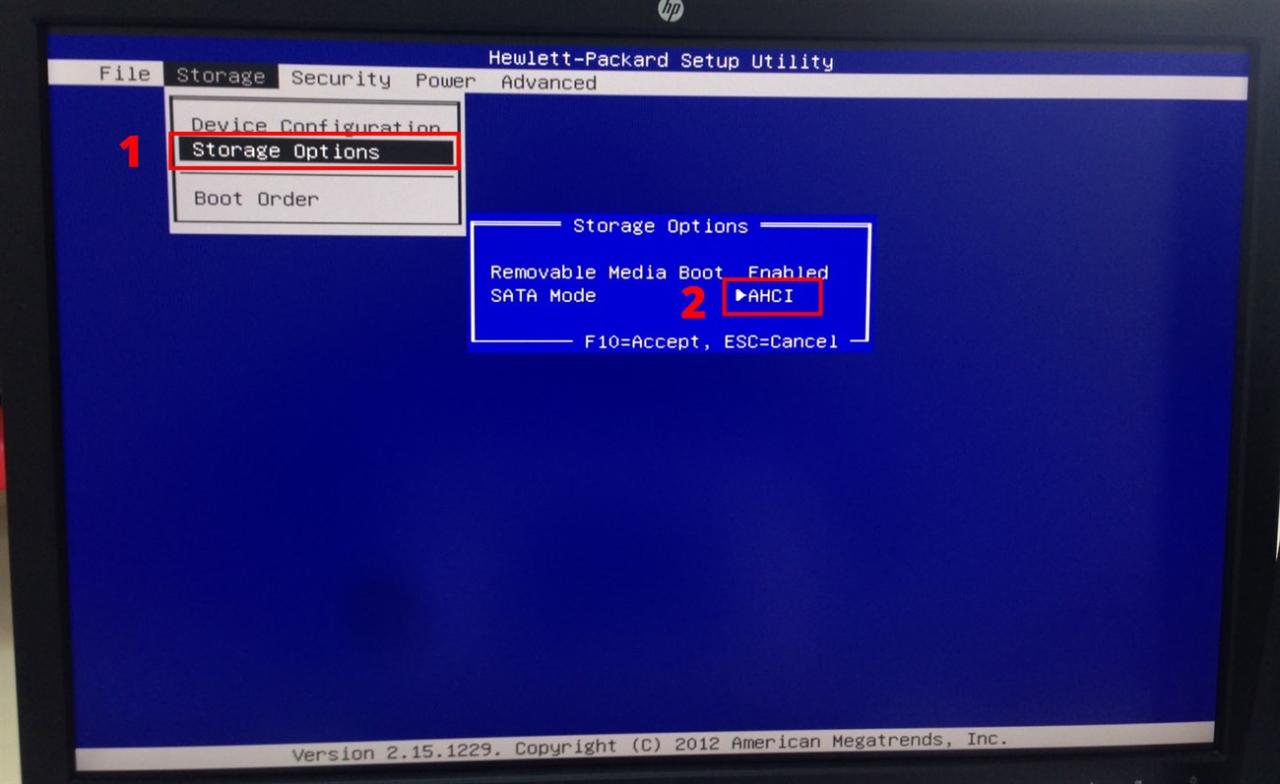
Ổ cứng bị hỏng có thể ảnh hưởng đến một vùng hoặc toàn bộ khu vực trên ổ cứng, từ đó bạn không thể thao tác trên máy tính do ổ cứng không còn khả năng ghi và đọc dữ liệu.
Cách khắc phục: Bạn cần sử dụng phần mềm (như HDD Regenerator) để kiểm tra lại tình trạng ổ cứng. Sau khi xác định được lỗi bad sector, bạn cần sao chép dữ liệu đang chứa trên ổ cứng sang thiết bị khác để tránh tình trạng mất dữ liệu.
Tiếp theo, bạn tiến hành reset ổ cứng và cài đặt lại phần mềm. Nếu vẫn lặp lại lỗi hỏng ổ cứng, tốt nhất bạn nên thay ổ cứng mới!

Khi laptop phát ra tiếng kêu có thể là do ổ cứng đã sử dụng quá lâu hoặc phần trục, đĩa của ổ cứng có vấn đề – đây cũng là nguyên nhân khiến laptop không nhận ổ cứng.
Cách khắc phục: Bạn hãy kiểm tra ổ cứng và sửa trục xoay của ổ cứng (nếu có thể), nếu không bạn nên mua ổ cứng mới để khắc phục tình trạng này.

Trường hợp laptop không nhận ổ cứng ngoài rất có thể do một số nguyên nhân phổ biến sau:
Khi ổ cứng gắn ngoài chưa được gán tên kích hoạt sẽ khiến laptop của bạn không thể nhận diện ổ cứng.
Cách khắc phục: Hãy thử thực hiện quy trình để khắc phục tình trạng này bằng cách:
Bước 1: Nhấn chuột phải vào mục My Computer (Máy tính này) trên màn hình laptop, chọn Manage.
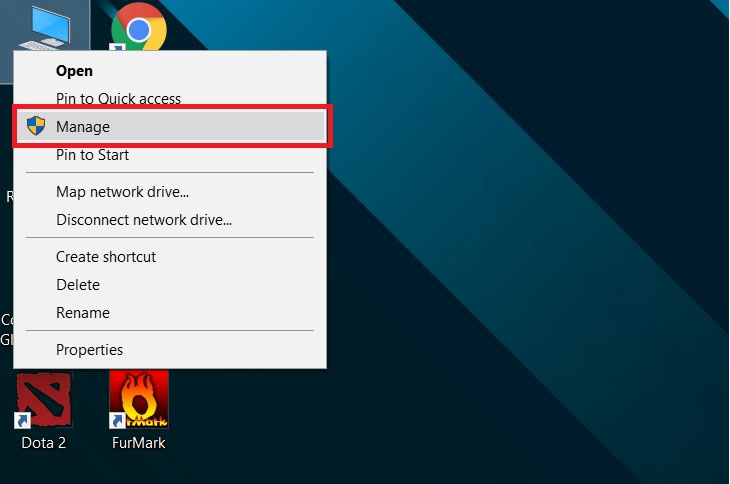
Bước 2: Lúc này, cửa sổ Computer Manage hiện ra, bạn chọn Disk Management> nhấp chuột phải vào ổ cứng muốn đặt tên> chọn Change Drive Letter and Paths.
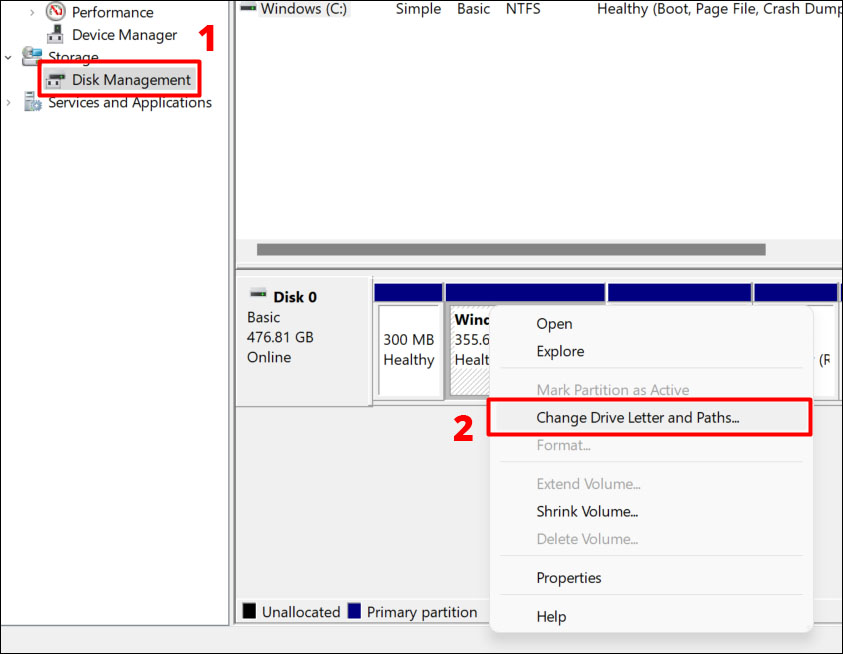
Bước 3: Khi cửa sổ mới hiện ra, bạn chọn Change> chọn Tên ổ cứng theo các chữ cái từ A – Z. Bạn cần đặt tên sao cho không trùng với các ổ cài trong laptop. Cuối cùng, nhấn nút OK để hoàn tất quá trình đặt tên ổ cứng ngoài.
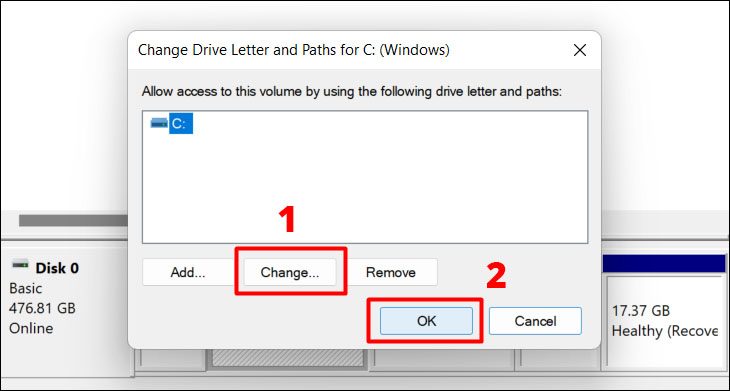
Ổ cứng gắn ngoài không được phân vùng cũng có thể là nguyên nhân khiến laptop không nhận ổ cứng khi bạn cắm vào.
Cách khắc phục: Bấm chuột phải vào My Computer> chọn Manage> chọn Disk Management> bấm chuột phải vào ổ cứng muốn phân vùng chọn Shrink Volume.
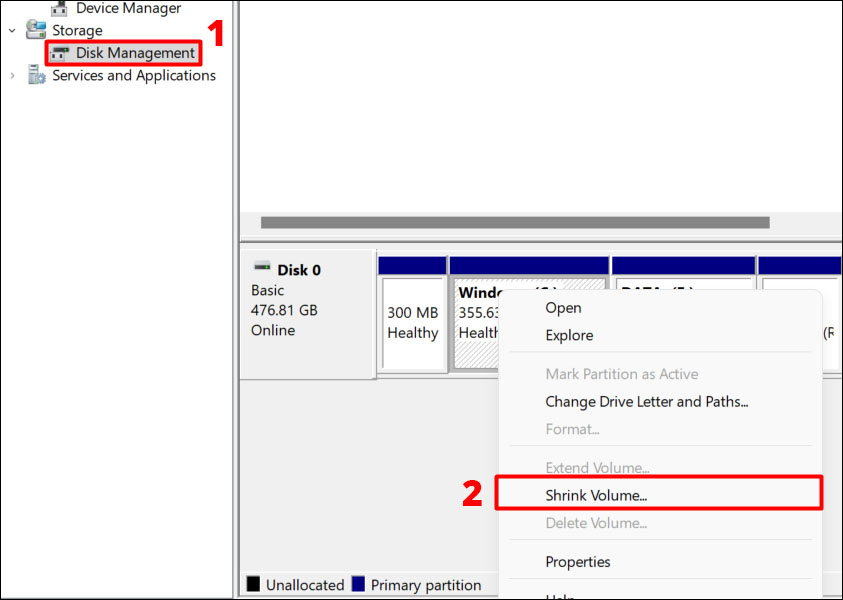
Trường hợp vẫn không khắc phục được tình trạng này thì bạn hãy format lại ổ cứng bằng cách: Vào Disk Management> nhấp chuột phải vào phân vùng ổ di động rồi chọn Format> tiến hành format lại chuẩn NTFS.
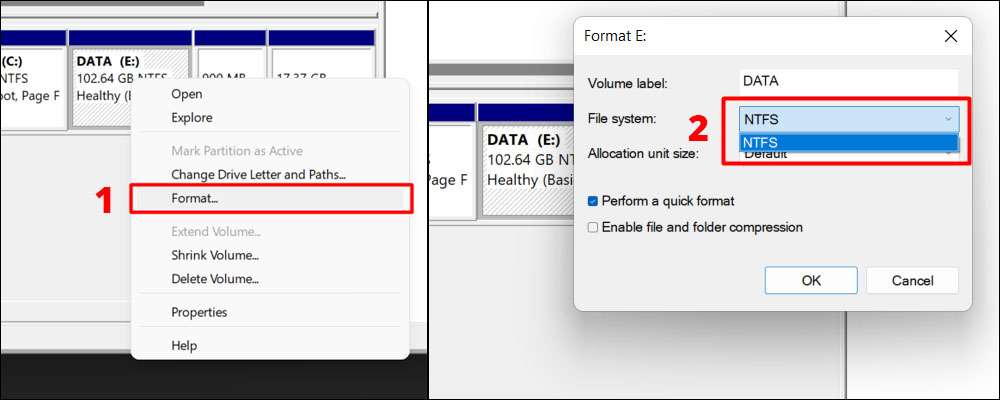
Thông thường, sau một thời gian dài sử dụng, cáp kết nối (đặc biệt là đầu cáp) của ổ cứng gắn ngoài bị hư hỏng khi bạn gắn vào laptop. Điều này cũng làm cho máy tính xách tay không thể nhận dạng ổ cứng ngoài.
Giải pháp: Bạn cần thay cáp kết nối bằng cáp mới.

Nếu cổng kết nối ổ cứng ngoài bị bẩn sẽ khiến laptop không thể nhận diện ổ cứng khi bạn gắn vào máy.
Cách khắc phục: Bạn có thể dùng tẩy hoặc khăn mềm (loại sợi nhỏ) để tẩy các vết bẩn bám trên chân kết nối của ổ cứng.

Tổng hợp: Công Nghệ Chính Nhân